制作U盘启动盘来使用GHOST安装系统
UltraISO 制作U盘启动盘安装系统

UltraISO 启动U盘的制作方法十分简单:首先准备一个U盘,2G以上好一点,把U盘格式化,系统格式选择FAT32 1、打开UltraISO2、在UltraISO选文件打开,找到ISO文件(就是从网上下载的系统,不用解压)3、双击要写入U盘的镜像ISO文件4、选“启动”------“写入硬盘映像”,出现“写入硬盘映像”对话框5、选择USB-HDD/USB-ZIP/USB-HDD+/USB-ZIP+模式之一,6、选择写入7、UltraISO会提示“警告!驱动器(-X-: -容量-)-型号- 上的所有数据会丢失!您确定继续吗?”,点击“是”即开始启动U盘制作8、已经开始写入。
9、、刻录完成,选返回,拔出U盘即可。
10、U盘制作成功。
怎样,这个U盘启动盘就这样刻录好了,方便,简单吧!在用U盘安装系统时,必需先进入BIOS选项,把U盘设为第一启动项,然后利用U盘进行相关的工作了。
这方面,就是我们最关键的一步了,设置U盘第一启动,如果这步不会,那就等于前功尽弃了!首先,将你制作好的可启动U盘插到你的电脑上,然后,进入BIOS进行调整第一引导顺序了,因主板不同,BIOS多少有点区别,以往用光盘装系统,必须调整启动项为光驱启动,而现在我们要用U盘装系统,所以要调整为U盘启动。
下面我就用我电脑BIOS的调整方法。
1、按DEL进入BIOS,首先要BIOS能读取USB。
先进入Integrated Peripherals选项中。
2、打开USB Device Setting3、将 USB Movse Function的选项设为[Enabled].按F10保存,退出。
4、再进入BIOS。
打开Advanced BIOS Features5、将First Boot Device选项设为USB-HDD或USB-COROM.按回车6、接着移到上面打开Hard Disk Boot Priority7、选中USB-HDD用+号键将USB-HDD移到最上面8、正在启动电脑9、进入PE系统10、进入PE系统桌面11、点开始---程序----克隆工具----克隆GHOST1112、弹出页面点OK13、选择,如图14、选择系统镜像GHO文件15、点OK16、选择安装的硬盘,点OK,就可开始安装系统。
U盘PE安装XP原版和GHO镜像图解
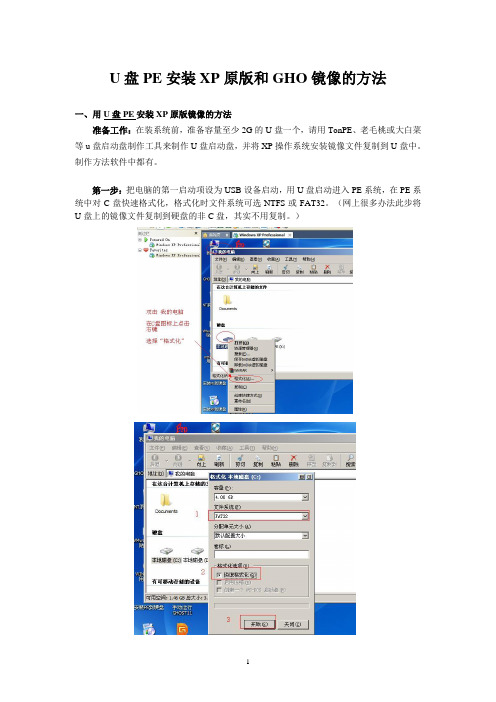
U盘PE安装XP原版和GHO镜像的方法一、用U盘PE安装XP原版镜像的方法准备工作:在装系统前,准备容量至少2G的U盘一个,请用TonPE、老毛桃或大白菜等u盘启动盘制作工具来制作U盘启动盘,并将XP操作系统安装镜像文件复制到U盘中。
制作方法软件中都有。
第一步:把电脑的第一启动项设为USB设备启动,用U盘启动进入PE系统,在PE系统中对C盘快速格式化,格式化时文件系统可选NTFS或FAT32。
(网上很多办法此步将U盘上的镜像文件复制到硬盘的非C盘,其实不用复制。
)第二步:用PE里的虚拟光驱加载U盘中的XP镜像文件。
第三步:打开虚拟光驱的盘符,双击安装文件“SETUP.EXE”。
第四步:选择第一项“安装Microsoft Windows XP(I)”。
执行此步操作时请注意:若出现的安装画面第一选项“安装Microsoft Windows XP (I)”为灰色时,请打开虚拟光驱中I386文件夹目录,双击运行此文件夹里面的“winnt32.exe”来进行安装。
第五步:在安装类型位置选择“全新安装(高级)”,点下一步。
(这里要注意的是可能没有升级选项,只有全新安装,没有就不用选了。
)第六步:选择“我接受这个协议(A)”,点击下一步。
第七步:输入产品密钥KEY,输完点下一步。
(若使用的免序列号版本此步可略)说明:运行WINNT32.exe后是全屏的,按Alt旁边的windows键,调出PE的开始菜单来,找到记事本打开说明文件,复制粘贴。
或者按住Ctrl+Esc键,显示WINDOW窗口,打开资源管理器,浏览打开序列号文件,复制粘贴。
第八步:关键就在这一步,很多朋友失败就在这,要选择“高级选项”。
第九步:这两个选项要勾上,特别是第一项,不然重启后就要你插入CD光盘,我们是用虚拟光驱的,重启后就没了,所以会失败。
第十步:点确定后,点下一步。
(说明:我的安装方法此时还不能拔掉U盘,待文件复制完成重启前拔掉,因为镜像文件在U盘中。
详解U盘安装Win7系统

详解U盘安装Win7操作系统XP虽然是一款经典的操作系统,但微软已停止对XP系统提供安全补丁的更新服务,这使XP在安全方面存在漏洞,而Win8在系统稳定性和程序兼容性方面表现稍差。
基于以上原因,具备安全性、稳定性和兼容性的Win7操作系统便成为了首选。
下面就介绍如何制作U盘启动盘并使用U盘安装Win7操作系统。
首先是准备工作:一、下载“老毛桃”工具并安装。
下载地址:/soft/detail/24217.html?ald。
二、2G以上的空U盘一个。
三、下载Ghost版Win7或者原版Win7。
Ghost版Win7下载地址:/(建议下载32位深度技术GhostWin7快速装机旗舰版V2014)。
原版Win7下载地址:/zh-cn/download/details.aspx?id=5842(建议下载Windows_Win7SP1.7601.17514.101119-1850.X86CHK.Symbols.msi)。
其次是制作系统U盘:一、安装“老毛桃”并插入U盘,将U盘制作为系统启动U盘。
“老毛桃”软件的作用是将普通U盘完全格式化后,将U盘制作为提供丰富功能接口的系统启动U盘。
安装“老毛桃”U盘制作工具后,插入准备好的U盘,运行“老毛桃”软件,在软件中选择该U盘,点击“一键制作成USB启动盘”。
点击后“老毛桃”将格式化该U盘,并将U盘制作为系统启动U盘。
二、解压下载的Win7系统文件,并拷贝至启动U盘中。
启动U盘制作完成后,打开U盘。
如果要安装Ghost版Win7,将下载的Ghost版Win7解压缩,打开解压缩后的文件夹,将其中的全部文件拷贝至“GHO”文件夹;如果要安装原版Win7,在U盘根目录下创建一个名为ISOI的文件夹(这个文件夹名字可以自定义,但不可以含有中文,只能用字母或数字),将下载好的原版Win7系统解压缩并将解压缩后的所有文件拷贝至ISOI文件夹中。
至此,一个系统启动U盘制作完成。
最后是安装Win7系统一、如何自动安装Ghost版Win7系统。
ghost手动安装教程

ghost手动安装教程鉴于文本中提到的具体问题太少,我将提供一个基本的幽灵手动安装教程。
以下是一个大致的步骤,供您参考。
由于篇幅限制,我可能无法在1000字内提供所有的细节,但我会尽力覆盖尽可能多的安装过程。
幽灵,也被称为Ghost,在计算机领域是指一种通过克隆或复制整个操作系统的方法,从而可以将一个设备的设置、文件和数据完全复制到另一个设备上。
下面是一些基本的手动安装幽灵的步骤:1. 准备幽灵启动磁盘:您需要准备一个幽灵启动磁盘,可以从幽灵官方网站上下载获得。
将启动磁盘写入USB设备或光盘。
2. 启动设备:将制作好的幽灵启动磁盘插入需要安装幽灵的设备,并重新启动设备。
3. 进入幽灵模式:设备重新启动后,您将进入幽灵引导模式。
在启动过程中按照屏幕上的提示按键,通常是 F8 或 F12 键,进入引导菜单。
4. 选择启动磁盘:在引导菜单中,选择您之前准备的幽灵启动磁盘,并按下回车键。
5. 进入幽灵控制台:启动完毕后,您将进入幽灵控制台界面,这是一个纯文本界面。
6. 创建镜像:在控制台中,输入相应命令创建系统镜像。
例如,运行"ghost.exe"命令来启动幽灵工具,然后按照提示进行操作,选择源驱动器和目标驱动器等。
7. 开始镜像:确认设置后,开始执行镜像操作。
根据所选择的源驱动器和目标驱动器,幽灵将开始克隆或复制系统。
8. 等待完成:系统镜像操作可能需要一段时间,具体时间取决于设备的硬件性能和数据量。
请耐心等待操作完成。
9. 完成安装:一旦镜像操作完成,您将获得一条消息提示。
此时,幽灵已经成功安装到目标设备上。
10. 退出幽灵:从幽灵控制台界面退出,通常是输入"exit"命令或直接按下电源按钮关闭设备。
这只是一个大致的手动安装幽灵的步骤,具体步骤可能因不同的设备和版本而略有差异。
在实际操作中,请仔细阅读幽灵的官方文档和指南,以获得更准确和详细的步骤。
总结起来,安装幽灵需要准备启动磁盘、进入幽灵模式、选择启动磁盘、进入幽灵控制台、创建镜像、开始镜像、等待完成并最后退出幽灵。
u深度u盘iso装系统教程
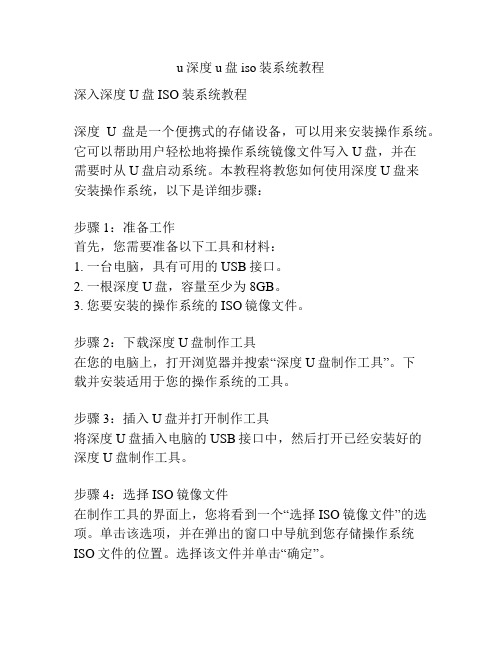
u深度u盘iso装系统教程深入深度U盘ISO装系统教程深度U盘是一个便携式的存储设备,可以用来安装操作系统。
它可以帮助用户轻松地将操作系统镜像文件写入U盘,并在需要时从U盘启动系统。
本教程将教您如何使用深度U盘来安装操作系统,以下是详细步骤:步骤1:准备工作首先,您需要准备以下工具和材料:1. 一台电脑,具有可用的USB接口。
2. 一根深度U盘,容量至少为8GB。
3. 您要安装的操作系统的ISO镜像文件。
步骤2:下载深度U盘制作工具在您的电脑上,打开浏览器并搜索“深度U盘制作工具”。
下载并安装适用于您的操作系统的工具。
步骤3:插入U盘并打开制作工具将深度U盘插入电脑的USB接口中,然后打开已经安装好的深度U盘制作工具。
步骤4:选择ISO镜像文件在制作工具的界面上,您将看到一个“选择ISO镜像文件”的选项。
单击该选项,并在弹出的窗口中导航到您存储操作系统ISO文件的位置。
选择该文件并单击“确定”。
步骤5:选择U盘在制作工具的界面上,您将看到一个“选择U盘”的选项。
单击该选项,并从列表中选择您插入的深度U盘。
确保选择正确的U盘,因为该U盘将被格式化并写入ISO数据。
步骤6:开始制作U盘一旦您已选择了ISO镜像文件和U盘,您可以点击“开始制作U盘”按钮来开始制作过程。
这个过程可能需要几分钟甚至更长的时间,取决于您的ISO文件大小和电脑的性能。
步骤7:等待制作完成在制作过程中,请您耐心等待,不要中途中断该过程。
一旦制作完成,您将收到一个成功的弹出窗口提示。
步骤8:安装操作系统现在,您已经成功将操作系统写入了深度U盘。
接下来,您可以使用该U盘来安装操作系统了。
首先,您需要关闭电脑,并将U盘插入电脑的USB接口中。
然后,重新启动电脑并进入BIOS设置。
步骤9:调整启动顺序在BIOS设置中,找到“启动顺序”或“启动选项”选项,并将U盘排在首位。
这将确保计算机从U盘启动操作系统而不是从硬盘或其他设备。
步骤10:保存并退出BIOS一旦您调整了启动顺序,请确保将更改保存,并退出BIOS设置。
win7 ghost 教程
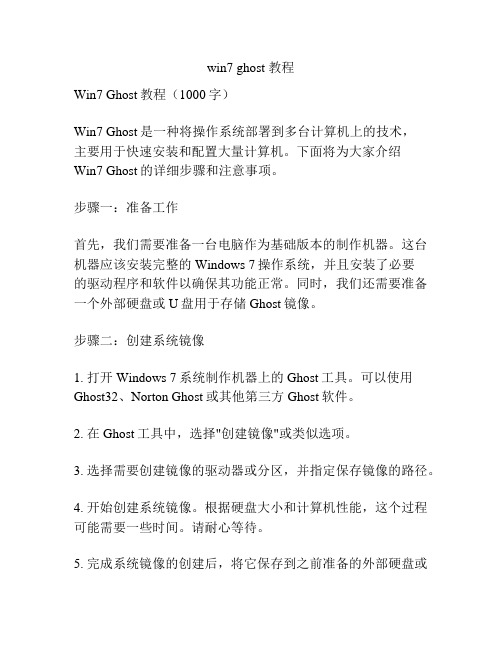
win7 ghost 教程Win7 Ghost教程(1000字)Win7 Ghost是一种将操作系统部署到多台计算机上的技术,主要用于快速安装和配置大量计算机。
下面将为大家介绍Win7 Ghost的详细步骤和注意事项。
步骤一:准备工作首先,我们需要准备一台电脑作为基础版本的制作机器。
这台机器应该安装完整的Windows 7操作系统,并且安装了必要的驱动程序和软件以确保其功能正常。
同时,我们还需要准备一个外部硬盘或U盘用于存储Ghost镜像。
步骤二:创建系统镜像1. 打开Windows 7系统制作机器上的Ghost工具。
可以使用Ghost32、Norton Ghost或其他第三方Ghost软件。
2. 在Ghost工具中,选择"创建镜像"或类似选项。
3. 选择需要创建镜像的驱动器或分区,并指定保存镜像的路径。
4. 开始创建系统镜像。
根据硬盘大小和计算机性能,这个过程可能需要一些时间。
请耐心等待。
5. 完成系统镜像的创建后,将它保存到之前准备的外部硬盘或U盘中。
步骤三:制作Ghost U盘1. 将一个空的U盘插入到Win7 Ghost制作机器上。
2. 打开Ghost工具,并选择"制作Ghost启动盘"或类似选项。
3. 在弹出的窗口中,选择需要制作成Ghost启动盘的U盘,并指定Ghost镜像的位置。
4. 开始制作Ghost启动盘。
这个过程可能需要一些时间,请耐心等待。
5. 制作完成后,将Ghost U盘安全地拔出。
步骤四:部署Ghost镜像1. 将Ghost U盘插入需要部署操作系统的计算机。
2. 开机并按下相应的按键,进入计算机的启动菜单。
一般可以是Del、F2、F8或F12等。
3. 在启动菜单中选择从U盘启动,进入Ghost工具的界面。
4. 在Ghost工具中,选择"还原镜像"或类似选项。
5. 选择之前制作的Ghost镜像,并指定需要安装系统的目标驱动器或分区。
使用UltraISO制作U盘启动盘安装XP
使用UltraISO制作U盘启动盘安装XP/Win7
该方法适用于各种安装版的系统,只要你下载的是完好的可引导ISO镜像文件,UltraISO都可以将所有安装信息复制到U盘上去,所以ISO版的WinPE、安装版的XP/Win7 ISO镜像和网上流行的各种版本(包括GHOST版本)的系统ISO 光盘镜像都可以写到U盘里,只要你U盘容量足够,U盘同系统光盘一样使用。
1.下载UltraISO,并安装。
下载XP/Win7系统ISO光盘镜像。
UltraISO下载
2.启动UltraISO。
3.选择打开文件,找到XP/Win7系统ISO光盘镜像。
4.选择启动里面的写入硬盘镜像。
5.第一项:硬盘驱动器,选择要写入的U盘,只能选择U盘或者移动储存设备,第二项:镜像文件,就是我们下载的文件,第三项:写入方式,一般选择HDD+(推荐)或者ZIP+(旧一点的电脑),然后选择写入,开始制作U盘启动盘。
至此安装版(光盘镜像版)系统的U盘启动盘制作完成,是不是很简单?(本站原创,转载请注明链接!)。
把U盘、内存卡做成PE启动盘或系统安装盘
把U 盘、内存卡做成PE 启动盘或系统安装盘【准备工作:】【准备工作:】下载usbboot 和 UltraISO 两个工具软件;两个工具软件;下载ISO 格式的PE 光盘镜像,或GhostXP 安装盘镜像文件(网上下载的GhostXP 安装盘基本上都带有PE 工具箱)。
工具箱)。
【把U 盘或内存卡做成启动盘(就是具备引导功能),内存卡需要用读卡器插到电脑USB 接口:】接口:】usbboot 程序的界面,需要正确选择目标U 盘,不能选错了。
盘,不能选错了。
从容量大小可以知道哪个是本地硬盘,哪个是U 盘或内存卡。
盘或内存卡。
选择U 盘后,再选择工作模式,比如HDD 模式。
模式。
(如果HDD 模式不适合自己的主板,就选择其他合适的模式)。
模式不适合自己的主板,就选择其他合适的模式)。
之后,会弹出几个警告窗口或对话窗口,意思是U 盘上的数据会全部丢失,盘上的数据会全部丢失, 或者有什么东西出错,等等,别管他,继续下去!或者有什么东西出错,等等,别管他,继续下去!这一步完成后,需要拔下U 盘;盘;稍等片刻,提示“请再次插上U 盘”时,再次把U 盘插上;盘插上;这期间可能还会有警告窗口或对话框弹出来,别管他,继续进行!这期间可能还会有警告窗口或对话框弹出来,别管他,继续进行!提示“引导型U 盘制作成功!”,就完成了启动型U 盘制作的第一步。
盘制作的第一步。
这时候,U 盘里面会有三个引导文件,其中一个是隐藏文件。
盘里面会有三个引导文件,其中一个是隐藏文件。
接下来就是做成PE 启动盘。
启动盘。
【制作PE 启动盘】启动盘】做成PE 盘,需要ISO 格式的PE 镜像文件,用带有PE 工具箱的XP 安装盘也可以安装盘也可以 (网上下载的ghost 安装盘,基本上都可以)。
安装盘,基本上都可以)。
我这里用的是深度的我这里用的是深度的 ghostXP_SP3文件(ISO 格式)。
格式)。
打开UltraISO 程序(我这里用的是程序(我这里用的是 UltraISOPortable )后,点击“文件”菜单,打开,找到菜单,打开,找到下载的ISO 文件,打开;文件,打开;点击“启动”菜单,菜单,点击“写入硬盘映像”,期间可能会弹出一些错误提示框或对话框,别管他,继续进行!期间可能会弹出一些错误提示框或对话框,别管他,继续进行!选择一个启动盘模式,比如选择一个启动盘模式,比如USB-HDD+ ; 跟刚才用usbboot 制作引导盘时选择的模式保存一致;制作引导盘时选择的模式保存一致;点击“写入”按钮,正式开始制作PEU盘;盘;写入成功后,点击“返回”或关闭UltraISO 程序。
U盘启动盘PE制作之Winpe Ghost镜像文件集成毛桃PE版
U盘启动盘PE制作之Winpe Ghost镜像文件集成毛桃PE版功能1:Winpe:毛桃U盘PE-BootCD_XP_070418-扬州烟花三月纪念版功能2:Dos工具:MaxDOS V6 加强版本MaxDOS V6 软件特色功能如下:1. 为装好的Win2K/XP/2K3/VISTA系统加入DOS入口,方便维护与备份还原系统。
2. 支持进入DOS时设置密码,密码采用MD5加密,纯绿色软件,不写引导区。
3. 内置200多种网卡驱动,实现GHOST网络刻隆及DOS下访问局域网的共享资源。
4. 全中文的操作方式,让您使用时更简单,支持DOS下显示中文及五笔拼音输入。
5. 完全傻瓜化的网刻模式,让没用过本软件的用户也能轻松实现网刻。
6. 支持引导自已制作IMG镜像,并且支持引导自己制作的无限大小IMG镜像。
7. 全自动化的中文一键恢复/备份,让您备份/恢复系统时更简便。
8. 支持系统盘为NTFS分区,支持读取. 修改. 删除. 复制NTFS分区内容。
9. 内置软件如:NT系统密码清除,DISKGEN. SPFDISK. Ghost等软件。
10.支持DOS驱动SATA. SCSI. 1394. USB. PCMCIA等设置,可直接在DOS下访问。
11.首家独创全面支持nForce全系列网卡网刻,更多精采内容请查阅“说明文件”。
MaxDOS V6 安装启动后首菜单有6个主选项及二级菜单的7个子选项.首菜单主选项 A. MaxDOS 工具箱MaxDOS内置的工具,建议都在此项运行.以下为内置的所有命令及工具的简要介绍. 12.bat 将第一硬盘的资料通过ghost复制到第二硬盘.21.bat 将第二硬盘的资料通过ghost复制到第一硬盘.Chang.bat 在命令行模式下加载长文件名称的显示支持. Chang /q 退出.CDM.bat 在任何菜单下调用光驱驱动菜单,快速实现加载光驱驱动.Exlan.bat 如果要手动网刻的话.请运行这个解压出dos的pack网卡驱动.Gh.bat MaxDOS下的自动一键备份与还原菜单.Spfdisk.exe 启动管理器+分区管理器,功能强大Help.bat MaxDOS程序帮助文件. 我在这^_^ .Idecd.bat 任何菜单任何位置下快速加载ide光驱驱动.Satacd.bat 任何菜单任何位置下快速加载SATA光驱驱动.Loadiso.bat Dos下载入iso光盘镜像.只能读取.不能引导.但可装2k/xp/2k3系统.先切换到存放iso的目录.输入Loadiso Xx.iso (xx为镜像文件名).Uniso.bat 卸载上条命令加载的iso命令.M.bat MaxDOS工具箱的主菜单.Mouse.bat 鼠标驱动程序,如果需要鼠标操作请先运行. Mouse /q 退出支持. Ndisgo.bat 用于旧版本的命令行模式全盘网刻,格式: Ndisgo XxNdisgx.bat 用于旧版本的命令行模式单分区网刻,格式: Ndisgx XxNfxgo.bat Nforce网卡驱动系列的主网刻菜单.Ngo.bat Ndis2网卡驱动选项下的主网刻菜单.Nvgo.bat诺顿公司自带的万能pxe网卡驱动命令行模式全盘网刻批处理. Nvgx.bat诺顿公司自带的万能pxe网卡驱动命令行模式分区网刻批处理. Password.bat Dos下清除2k/xp/2k3的用户密码.支持ntfs/fat32分区.Pgo.bat Packet网卡驱动选项下的主网刻菜单.3c90xgo.bat 3com90x系列pack驱动旧版命令行模式全盘网刻批处理.3c90xgx.bat 3com90x系列pack驱动旧版命令行模式单分区网刻批处理.8029go.bat Realtek瑞昱8029系列pack驱动旧版命令行模式全盘网刻批处理. 8029gx.bat Realtek瑞昱8029系列pack驱动旧版命令行模式单分区网刻批处理. 8139go.bat Realtek瑞昱8139系列pack驱动旧版命令行模式全盘网刻批处理. 8139gx.bat Realtek瑞昱8139系列pack驱动旧版命令行模式单分区网刻批处理. Dcn530go.bat Dcn-530tx系列pack驱动旧版命令行模式全盘网刻批处理.Dcn530gx.bat Dcn-530tx系列pack驱动旧版命令行模式单分区网刻批处理.Dfe530go.bat D-link Dfe-530tx系列pack驱动旧版命令行模式全盘网刻批处理.Dfe530gx.bat D-link Dfe-530tx系列pack驱动旧版命令行模式单分区网刻批处理. Dle530go.bat 联想dle530系列pack驱动旧版命令行模式全盘网刻批处理.Dle530gx.bat 联想dle530系列pack驱动旧版命令行模式单分区网刻批处理.Ip100go.bat Ic Plus Ip100系列pack驱动旧版命令行模式全盘网刻批处理.Ip100gx.bat Ic Plus Ip100系列pack驱动旧版命令行模式单分区网刻批处理.Pro100go.bat Intel Pro100系列pack驱动旧版命令行模式全盘网刻批处理.Pro100gx.bat Intel Pro100系列pack驱动旧版命令行模式单分区网刻批处理.Sis900go.bat Sis900系列pack驱动旧版命令行模式全盘网刻批处理.Sis900gx.bat Sis900系列pack驱动旧版命令行模式单分区网刻批处理.T8139go.bat 腾达8139d网卡pack驱动系列旧版命令行模式全盘网刻批处理.T8139gx.bat 腾达8139d网卡pack驱动系列旧版命令行模式分区网刻批处理. Via1go.bat Via 其它网卡系列pack驱动系列旧版命令行模式全盘网刻批处理. Via1gx.bat Via 其它网卡系列pack驱动系列旧版命令行模式分区网刻批处理. Viagbgo.bat Via Rhine Iii系列pack驱动系列旧版命令行模式全盘网刻批处理. Viagbgx.bat Via Rhine Iii系列pack驱动系列旧版命令行模式分区网刻批处理. Viago.bat Via Rhine 1/2系列pack驱动系列旧版命令行模式全盘网刻批处理. Viagx.bat Via Rhine 1/2系列pack驱动系列旧版命令行模式分区网刻批处理. Tw.bat 天汇中文支持程序,tw /s加载dos的中文输入法,tw /q退出中文支持. Usbcd.bat 任何菜单任何位置下快速加载usb光驱驱动. 完全复制文件和目录,包括长文件名及属姓.运行前建议运行smartdrv 文件/文件夹属姓设置命令. 选择命令,返回按键的errorlevel值. 一个清除cmos密码和设置的程序. 同时删除目录,子目录及文件的工具.操作时请注意. 用命令行模式加载.sys 驱动. 卸载上条命令加载的.sys驱动. 判断驱动器状态,检查光驱中是否有光盘. 软盘是否写保护. 相当于记事本. 用来解压.img镜像.Find.exe 文本找加工具. 格式化fat32分区命令. 弹出或关闭光驱门. 非常小巧的修改磁盘卷标的工具. 磁盘mbr信息备份与还原工具. 关闭计算机. Zip解压工具. 重新启动计算机. 磁盘映射工具. 传输msdos 7.01 的引导文件到c盘.使用c盘可以引导到dos. 目录树显示工具.Debug.exe 强大的dos下编程命令.Diskgen.exe 强大的dos下中文分区软件.一直用它.Max强烈推荐,强过dm. Fdisk.exe 早期的dos分区命令.Ghost.exe 系统备份还原工具.如果运行了ntfsdos.请用exit退出后再运行. Go.exe 直接跳转至目录,如Go C:\windows.Mem.exe Dos查看内存占用情况.Mousclip.exe 鼠标剪切板程序.NtfsDOS.bat Ntfs分区读写支持.使用exit退出.Pctool.exe Dos下的类似于win资源管理器Smartdrv.exe Dos下磁盘缓存程序.加载一下可大提高dos安装系统.Xcopy.exe 强大的复制程序,可复制带文件夹的目录,加载tw后,使用xcopy /? Xdel.exe 类似于winnt下的rd,可删除目录和子目录里文件.Ezcopy.exe 一个国产的免制作镜像直接网刻工具,第一台运行此程序为服务端. Memtest.exe Dos下内存测试程序,请在选项"F 纯DOS模式" 下运行. Crdisk.exe Dos下硬件还原卡通用破解程序. (限加强版) 分区表修复工具,用于修复受损的分区程序.Pq.bat PQMAGIC硬盘分区分割管理程序. (限加强版)Dm.bat 快速分区DM 9.56万用版. (限加强版)。
如何使用U盘启动进入PE安装系统
如何使用U盘启动进入PE安装系统系统崩溃即由于操作失误或病毒恶意软件入侵导致电脑无法正常运作,甚至可能无法再登陆系统。
下面是小编收集整理的如何使用U盘启动进入PE安装系统,希望对大家有帮助~~使用U盘启动进入PE安装系统的方法工具/原料U盘一个(尽量稍大点,推荐8G以上)U盘启动制作工具(如现在使用较多的老毛桃、大白菜等)系统安装文件(此例用的win7Ghost系统安装文件,制作好U盘启动器后,将文件拷贝到U盘里)制作U盘启动盘1将U盘插在计算机上,里面的文件备份并格式化U盘。
打开U盘启动制作工具,此例我们选择普通模式,选择U盘,点击“一键制作成USB启动盘”。
2信息提示,了解后点击“确定”按钮。
3启动器制作过程用户需耐心等待。
4启动盘制作成功的提示,了解后点击“是”即可。
END通过U盘启动盘进行安装系统将U盘插到计算机上,在启动过程中按U盘启动热键(大部分品牌会用F12,有些品牌的计算机或主板会有别的启动热键,用户可根据品牌百度查找),选择从U盘驱动。
进入选择登陆系统的界面,我们选择如下图所示PE系统。
进入系统后我们可以看到如下图所示的桌面,我们可以进我的电脑对C盘文件进行备份。
打开“Ghost手动”,进行系统安装。
使用ghost安装系统,是通过把本地的镜像文件安装到分区,路径:“local→partition→from image”。
选择镜像文件安装的位置为本地C盘,此处可参照下面三张图进行操作,找到安装的位置。
我个人习惯通过硬盘的大小来区分具体位置。
找到U盘里的之前下载上的Ghost文件。
这个过程可以参照下面图例,因为手动Ghost的过程中选择路径的时候可能不会正常显示(乱码),所以我们先从计算机列表里确认好U盘是哪个盘符(此处盘符为U),然后选择到这个盘符为U的驱动器,按照存储的路径一步步找到win7的Ghost镜像文件。
遇到咨询问题:“是否还原磁盘分区?”,我们可以理解为“是否进行系统安装?”,点“是”即可。
- 1、下载文档前请自行甄别文档内容的完整性,平台不提供额外的编辑、内容补充、找答案等附加服务。
- 2、"仅部分预览"的文档,不可在线预览部分如存在完整性等问题,可反馈申请退款(可完整预览的文档不适用该条件!)。
- 3、如文档侵犯您的权益,请联系客服反馈,我们会尽快为您处理(人工客服工作时间:9:00-18:30)。
制作U盘启动盘来使用GHOST安装系统
作者:佚名 来源:本站整理 发布时间:2012-2-7 9:21:55
一、下载并安装新版UltraISO。自9.1版起已具有制作U盘启动盘功能,目前最新版本为9.3。
二、下载WinPE镜像,这儿使用的为 老毛桃修改扬州烟花三月纪念版。
三、插入U盘并启动UltraISO,打开你下载的WinPE镜像文件
系统 - 005611081@mig - 晨阳沐雪"
src="/article/UploadPic/2011-6/20116310331750.jpg" border="0" onload="return
imgzoom(this,550);" style="cursor: pointer;"
onclick="javascript:window.open(this.src);"/>
四、点击启动光盘-写入硬盘映像。
系统 - 005611081@mig - 晨阳沐雪"
src="/article/UploadPic/2011-6/20116310331112.jpg" border="0" onload="return
imgzoom(this,550);" style="cursor: pointer;"
onclick="javascript:window.open(this.src);"/>
五、在硬盘驱动器中选择你的U盘,写入方式可选择USB-HDD(这儿的选择可根据你的主
板支持的U盘启动方式来确定,早期的主板支持ZIP启动方式,最近几年的机器基本都支持
HDD启动。有朋友讲选U+兼容性更好,试过USB-HDD+,未在多台机器比较,不多评论)
系统 - 005611081@mig - 晨阳沐雪"
src="/article/UploadPic/2011-6/20116310331758.jpg" border="0" onload="return
imgzoom(this,550);" style="cursor: pointer;"
onclick="javascript:window.open(this.src);"/>
六、写入中
系统 - 005611081@mig - 晨阳沐雪"
src="/article/UploadPic/2011-6/20116310331158.jpg" border="0" onload="return
imgzoom(this,550);" style="cursor: pointer;"
onclick="javascript:window.open(this.src);"/>
七、制作完成
系统 - 005611081@mig - 晨阳沐雪"
src="/article/UploadPic/2011-6/20116310331834.jpg" border="0" onload="return
imgzoom(this,550);" style="cursor: pointer;"
onclick="javascript:window.open(this.src);"/>
八、用虚拟光驱打开含有GHO镜像的ISO,复制GHO文件到你的U盘,同时复制PE环境下
使用的ghost32.exe、Ghostexp.exe文件(原PE盘中版本为8.1,建议复制11.0以上)。
至此,一枚属于你自己的、带有启动、恢复功能的U盘制作成功。
别忘了修改BIOS,将第一启动设为你的U盘。
